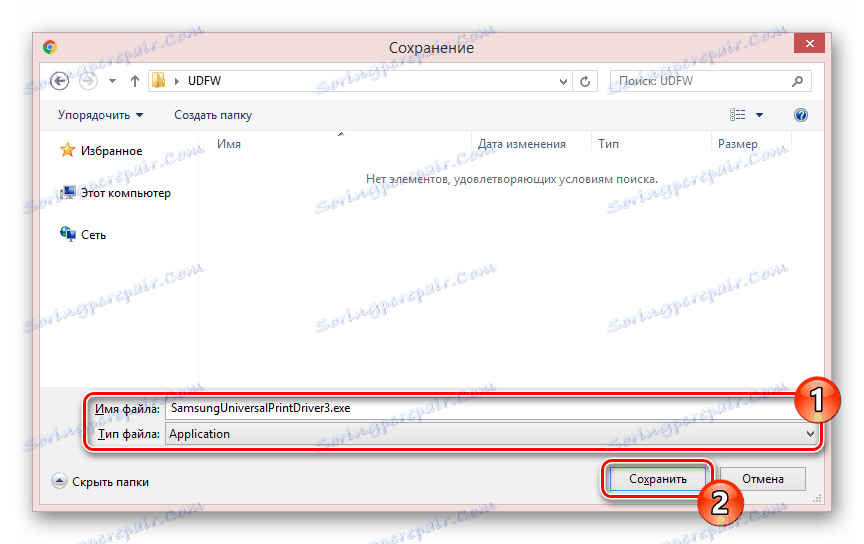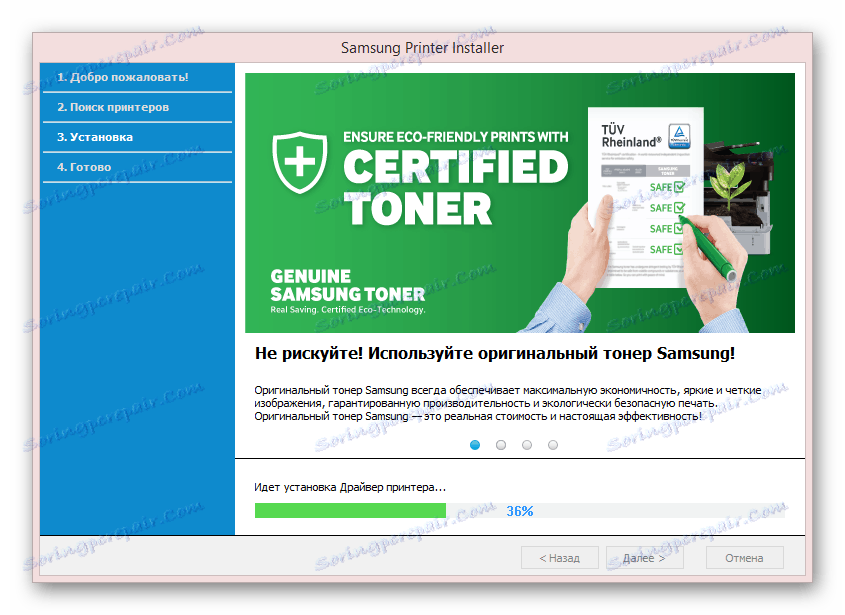Nameščanje univerzalnega gonilnika za tiskalnik Samsung
Samsung je danes izdal precej veliko število naprav, vključno s tiskalniki različnih modelov. Zaradi tega je včasih treba najti ustrezne gonilnike, ki poleg tega niso vedno združljivi z operacijskimi sistemi. V tem članku vam bomo povedali o univerzalnem gonilniku za tiskalnik Samsung.
Vsebina
Samsung Universal Printer Driver
Glavna prednost univerzalnega gonilnika je njegova združljivost s skoraj vsakim tiskalnikom tega proizvajalca. Vendar se takšna programska oprema uporablja le kot zadnja možnost, saj je z vidika stabilnosti precej slabša od gonilnikov za določene modele naprav.
Samsung je podaril razvoj in podporo HP-jevih tiskalnikov, tako da bo vsaka programska oprema prenesena s spletne strani zadnjega omenjenega podjetja.
1. korak: Prenos
Univerzalni voznik lahko prenesete na uradni spletni strani v posebnem oddelku. V tem primeru bi morali izbrati samo programsko opremo, ki ustreza vašemu modelu tiskalnika in je združljiva z operacijskim sistemom.
Opomba: v nekaterih primerih so potrebni gonilniki mogoče prenesti prek programa Windows Update.
Pojdite na stran za prenos gonilnikov
- Če kliknete zgornjo povezavo na strani, ki se odpre, kliknite gumb »Tiskalnik« . Za nadaljnje ukrepanje registracija na spletnem mestu ni potrebna.
- V polju »Vnesite ime svojega izdelka« izpolnite polje v skladu z imenom proizvajalca. Po tem uporabite gumb »Dodaj« .
- Na seznamu izberite katero koli napravo, katere serija ustreza modelu vašega tiskalnika.
- Če je potrebno, kliknite povezavo »Spremeni« v razdelku »Detekcija operacijskega sistema« in na seznamu, ki je na voljo, izberite OS. Če potreben operacijski sistem Windows manjka, lahko uporabite gonilnik za drugo različico.
- Na dnu strani kliknite vrstico "Komplet za namestitev gonilnika za naprave" .
- Zdaj razširite naslednji seznam osnovnih gonilnikov . Glede na izbrani model se lahko količina programske opreme spreminja.
- Tukaj morate najti blok "Universal Print Driver for Windows" .
- Uporabite gumb »Podrobnosti«, če želite izvedeti podrobne informacije o tej programski opremi.
- Sedaj kliknite gumb »Prenos« in izberite lokacijo na računalniku, da shranite namestitveno datoteko.
![Prenos gonilnika Samsung]()
Na samodejno odprti strani se lahko seznanite z navodili za nalaganje in namestitev.
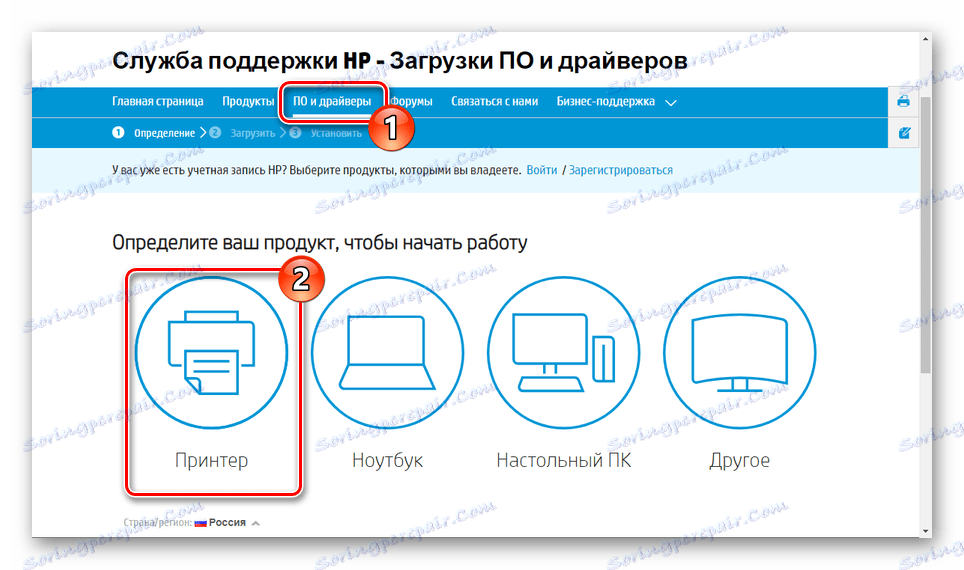
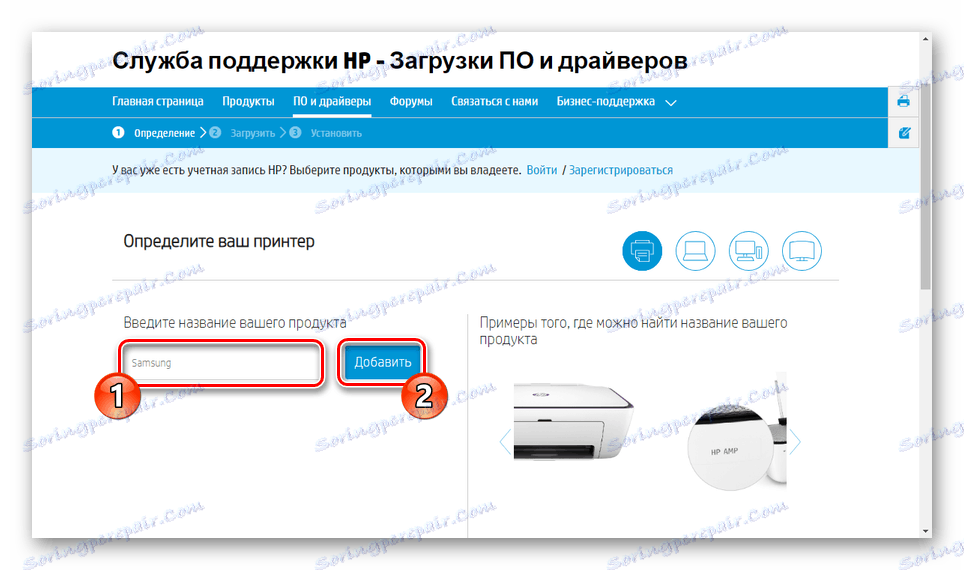
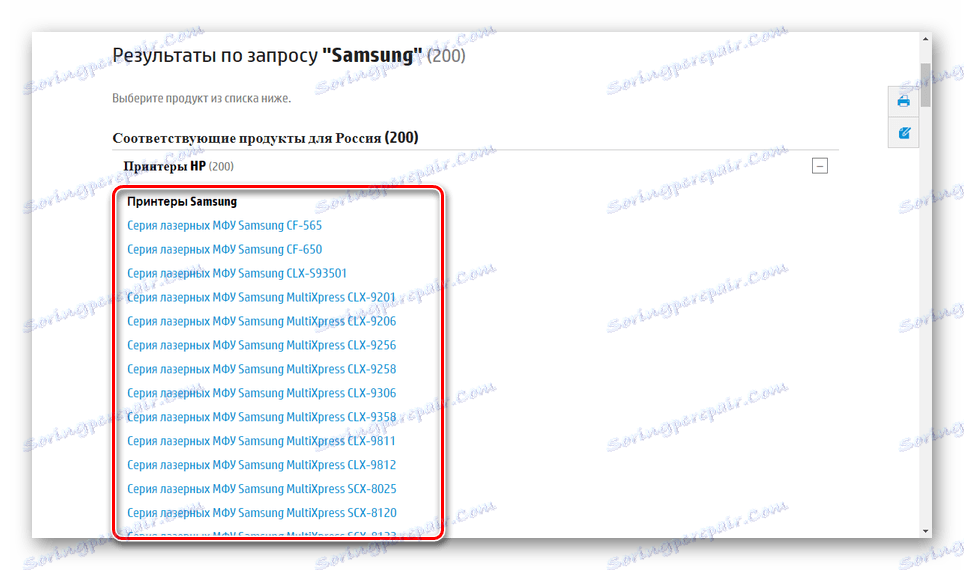



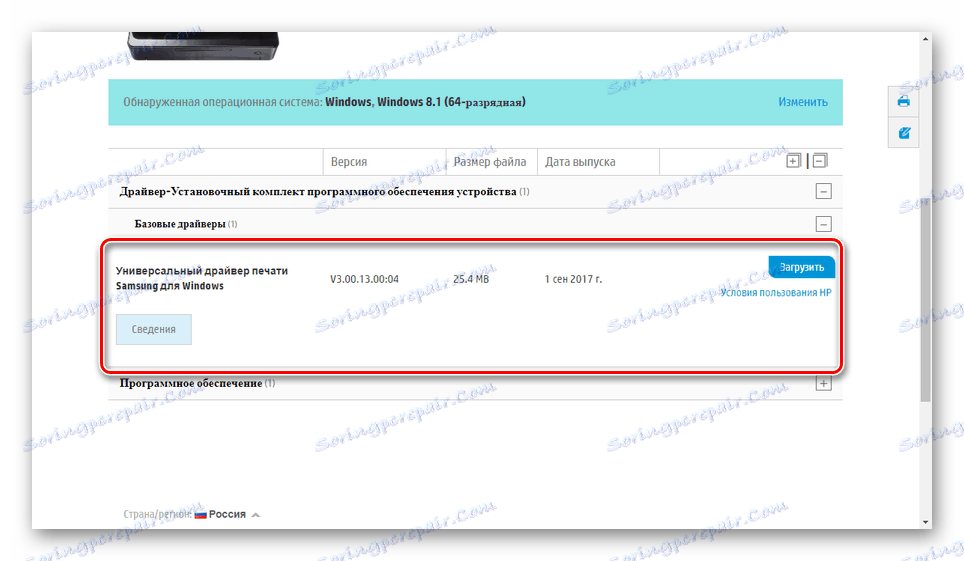
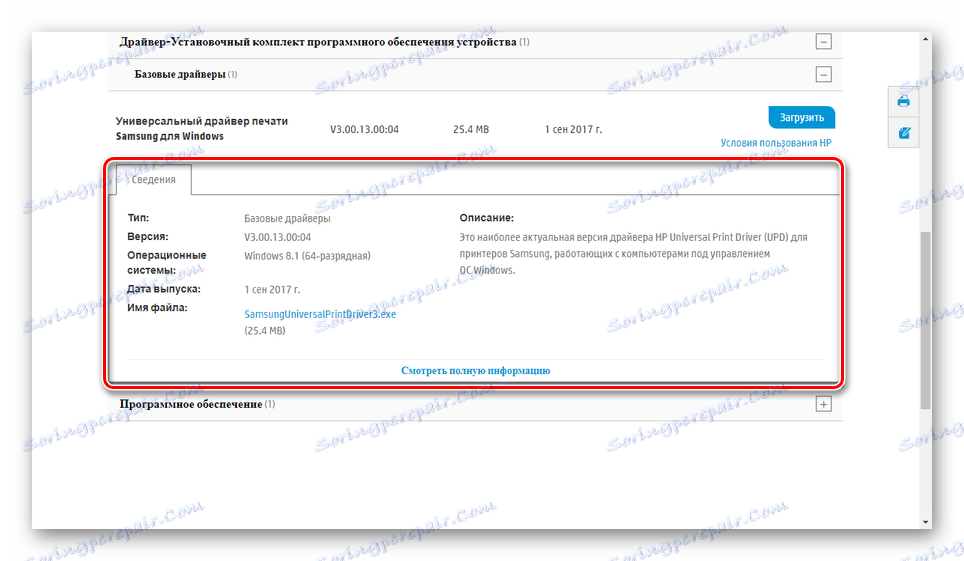
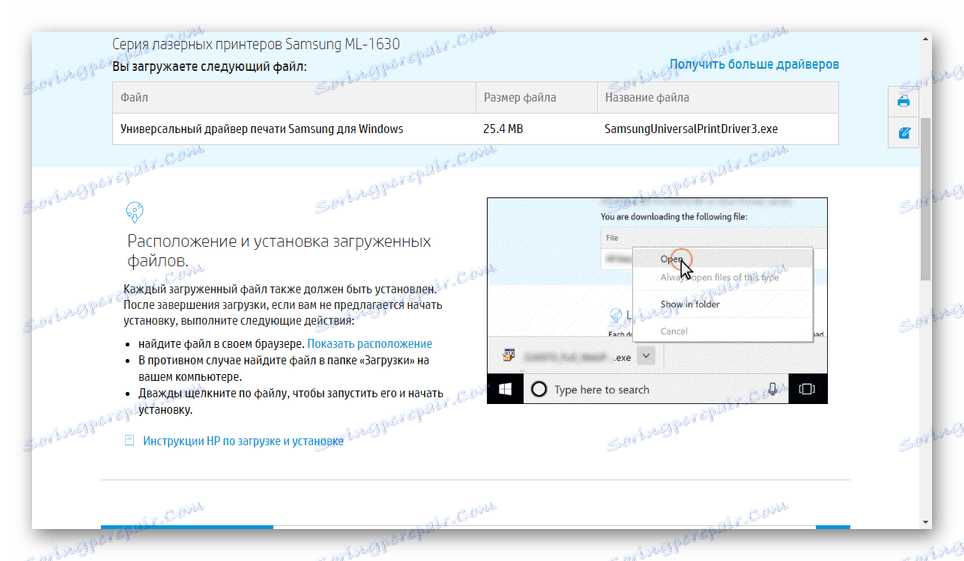
Ta stopnja ne sme povzročati dodatnih vprašanj, če se strogo držite navodil.
Korak 2: Namestitev
Čisto namestitev novega gonilnika lahko opravite s samodejnim dodanjem tiskalnika ali s ponovno namestitvijo starejše različice.
Čista namestitev
- Odprite mapo z namestitveno datoteko in jo zaženite.
- Iz predstavljenih možnosti izberite »Namesti« in kliknite »V redu«. Možnost »Extract« je najprimernejša za namestitev gonilnika v način združljivosti.
- Na strani »Dobrodošli« sprejmite pogoje licenčne pogodbe in kliknite gumb »Naprej« .
- V oknu »Iskanje tiskalnikov« izberite najprimernejši način namestitve. Najbolje je, da uporabite možnost »Novi tiskalnik« , saj bo naprava samodejno dodana v sistem.
- Določite vrsto povezave, ki jo uporabljate, in kliknite Naprej . Če želite nadaljevati, morate tiskalnik vklopiti vnaprej.
- Po namestitvi se mora namestitev začeti.
![Postopek namestitve gonilnika za tiskalnik Samsung]()
Ob zaključku boste prejeli obvestilo.


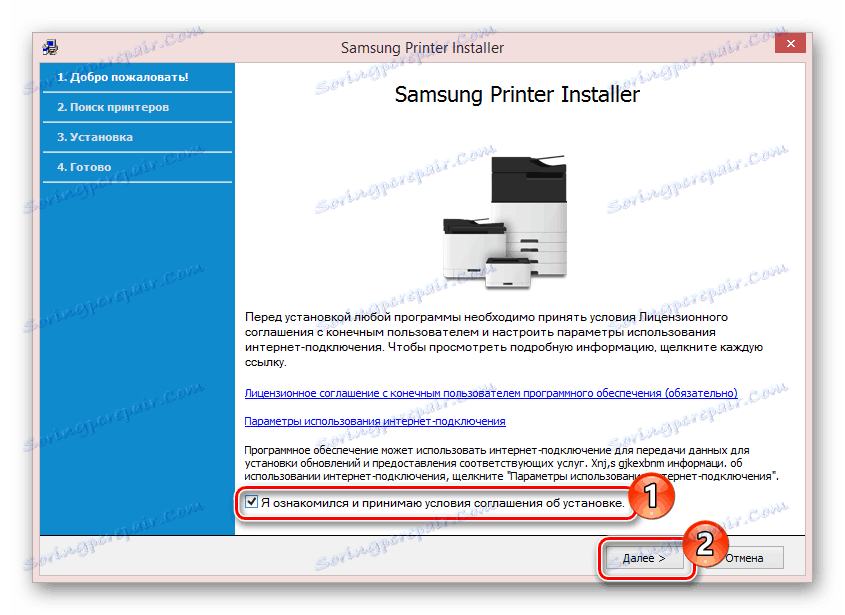
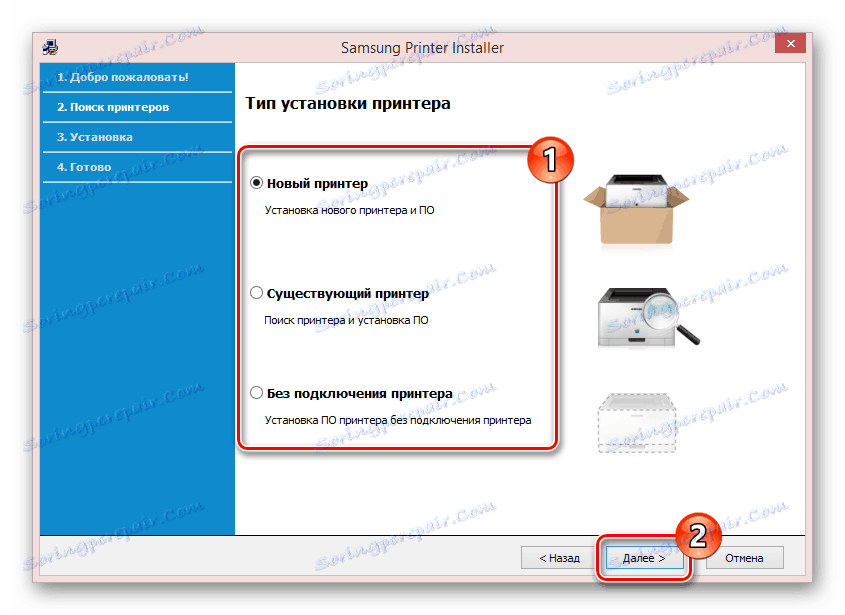
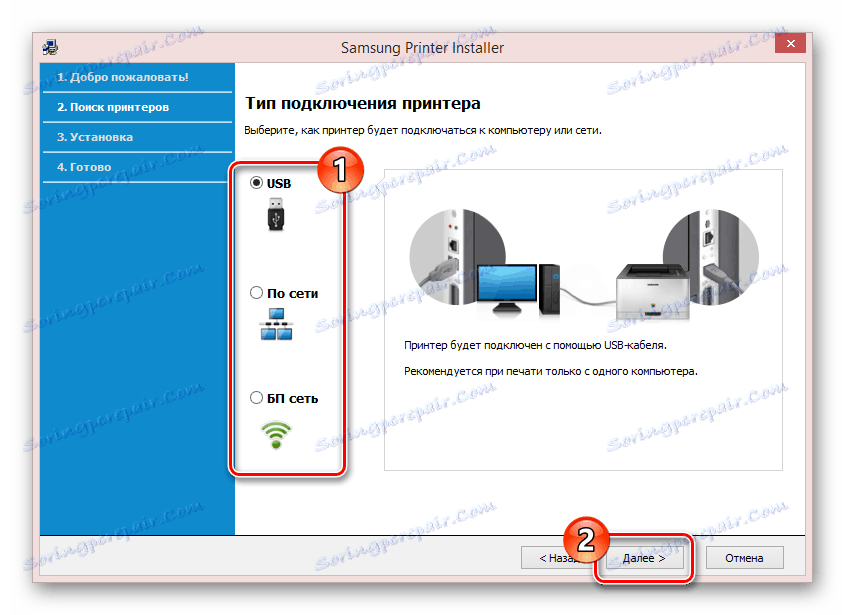
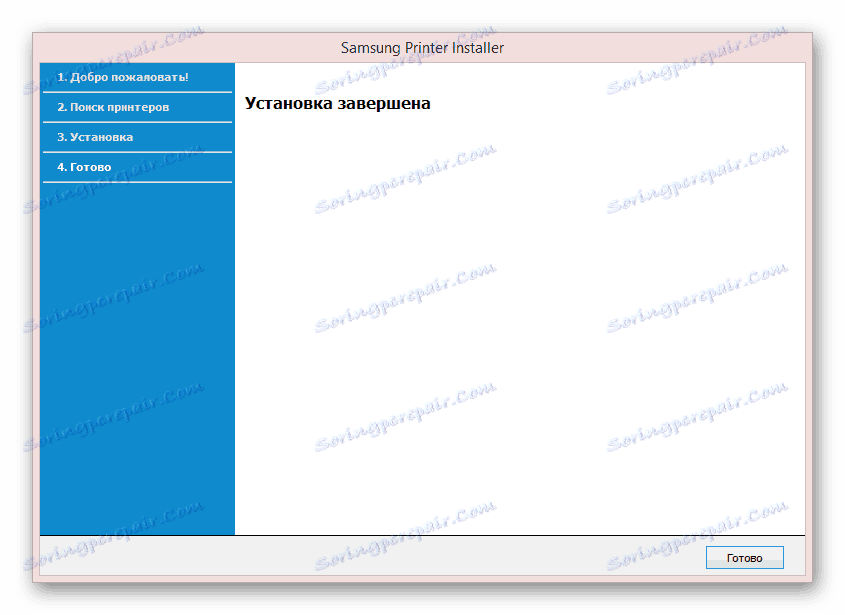
Ponovno namestite
Če je bil voznik zaradi nekega razloga nepravilno nameščen, ga lahko znova namestite. Če želite to narediti, ponovite namestitev v skladu z zgornjimi navodili ali uporabite »Upravitelj naprav« .
- V meniju »Start« odprite okno »Device Manager« .
- Razširite seznam "Print Queues" ali "Printers" in z desno tipko miške kliknite želeni tiskalnik.
- Na seznamu izberite "Posodobi gonilnike ..." .
- Kliknite gumb »Išči v tem računalniku«.
- Nato morate določiti mapo, v katero so dodane namestitvene datoteke, ali pojdite na izbiro že nameščene programske opreme.
- Ko najdete gonilnike, kliknite gumb Naprej, da dokončate namestitev.
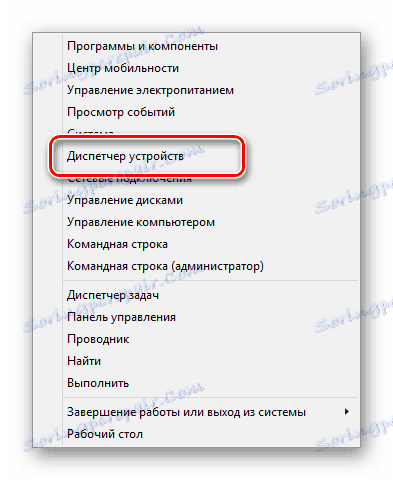
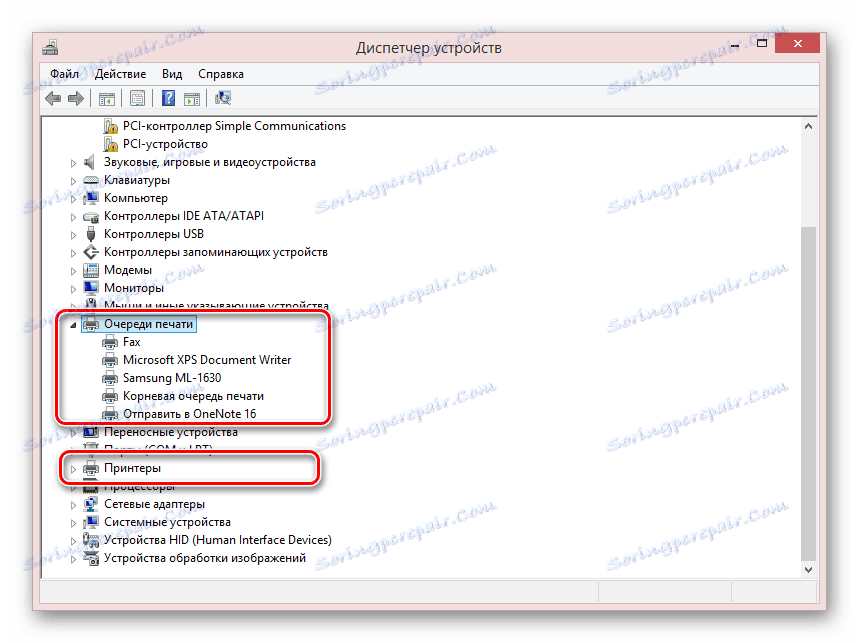
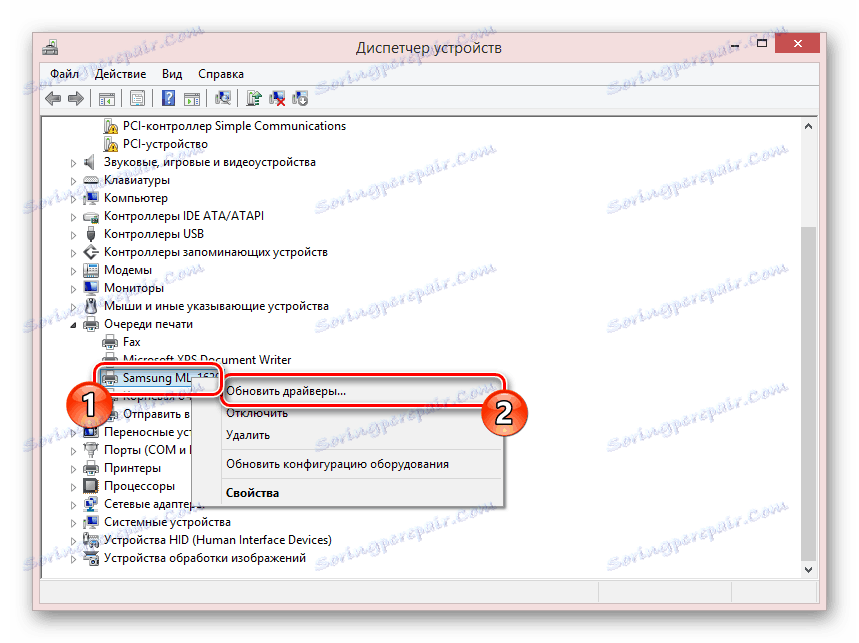
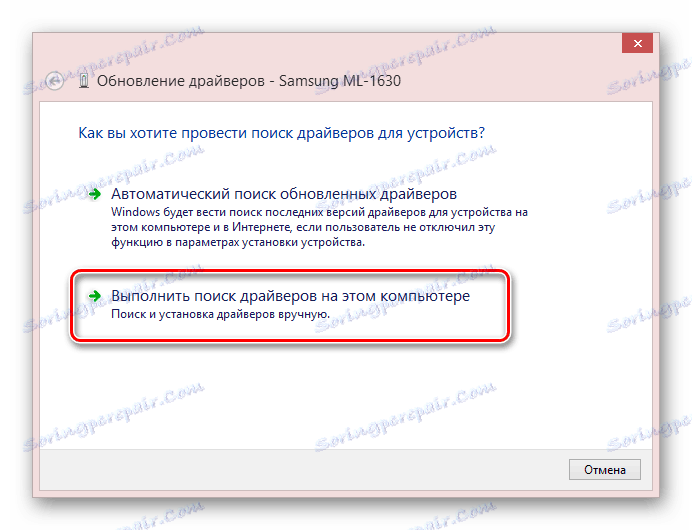


To zaključi to navodilo, ker mora gonilnik za napravo pravilno delovati.
Zaključek
Z upoštevanjem navodil lahko enostavno namestite univerzalni gonilnik za kateri koli tiskalnik Samsung. V nasprotnem primeru lahko neodvisno poiščete pravo programsko opremo za tiskalnik, ki vas zanima na naši spletni strani. Prav tako smo z veseljem odgovorili na vaša vprašanja v komentarjih.